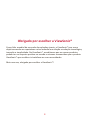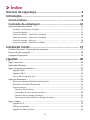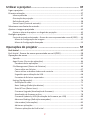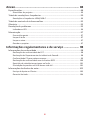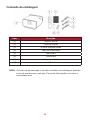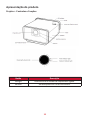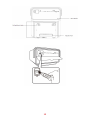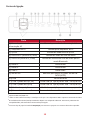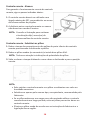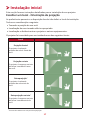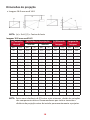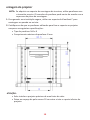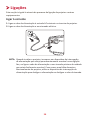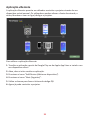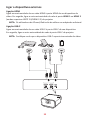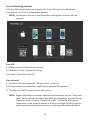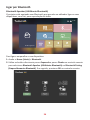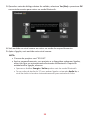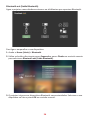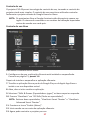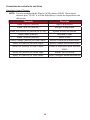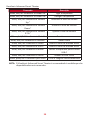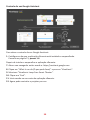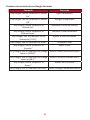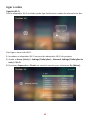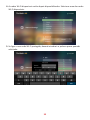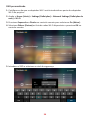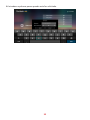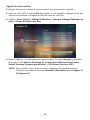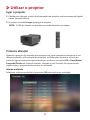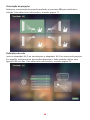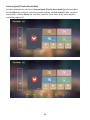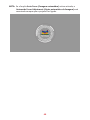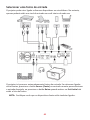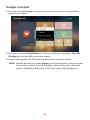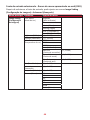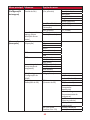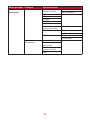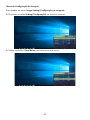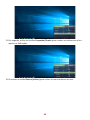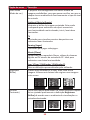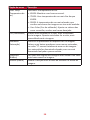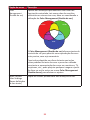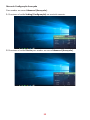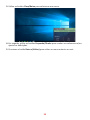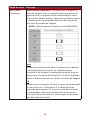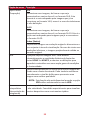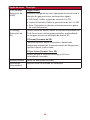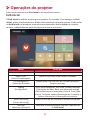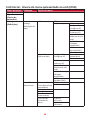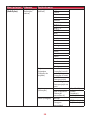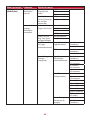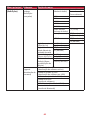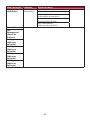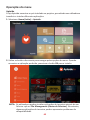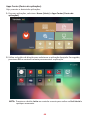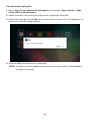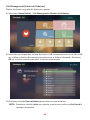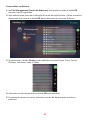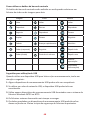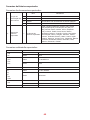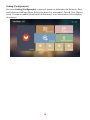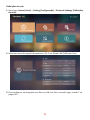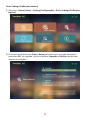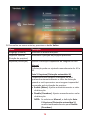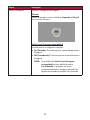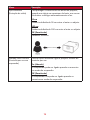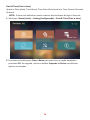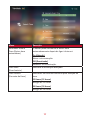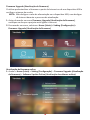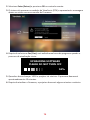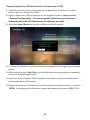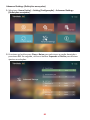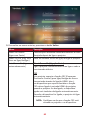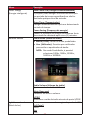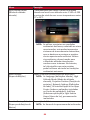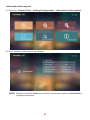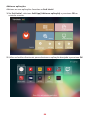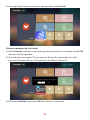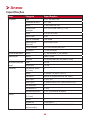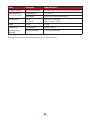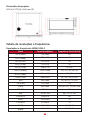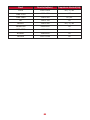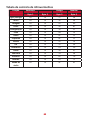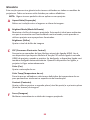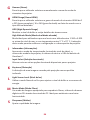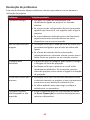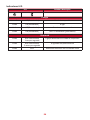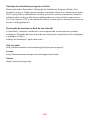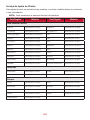ViewSonic X10-4K Guia de usuario
- Categoria
- TVs
- Tipo
- Guia de usuario
Este manual também é adequado para

X10-4K
Lamp Free Smart Theater
Manual do utilizador
N.º do modelo VS17612
P/N: X10-4K

2
Obrigado por escolher a ViewSonic®
Como líder mundial do mercado das soluções visuais, a ViewSonic® tem como
objetivo exceder as expetativas a nível mundial em relação a evolução tecnológica,
inovação e simplicidade. Na ViewSonic®, acreditamos que os nossos produtos
podem ter um impacto positivo no mundo e estamos convencidos que o produto
ViewSonic® que escolheu irá satisfazer as suas necessidades.
Mais uma vez, obrigado por escolher a ViewSonic®!

3
Normas de segurança
Antes de começar a utilizar o projetor, leia as seguintes Precauções de segurança.
• Guarde este manual do ulizador num local seguro para consulta futura.
• Leia todos os avisos e siga todas as instruções.
• Deixe no mínimo 50 cm de espaço à volta do projetor para garanr uma
venlação adequada.
• Coloque o projetor numa área bem venlada. Não coloque objetos sobre o
projetor que possam impedir a dissipação do calor.
• Não coloque o projetor numa supercie desnivelada ou instável. O projetor pode
cair e causar ferimentos ou a avaria do mesmo.
• Não ulize o projetor se o ângulo de inclinação for superior a 10 graus para a
esquerda ou para a direita, ou superior a 15 graus para a frente ou para trás.
• Não olhe diretamente para a lente do projetor durante o seu funcionamento. O
feixe de luz intenso poderá provocar danos oculares.
• Abra sempre o obturador da lente ou rere a respeva tampa quando a lâmpada
do projetor esver acesa.
• Não bloqueie a lente de projeção com quaisquer objetos quando o projetor
esver a funcionar, uma vez que isto poderia aquecer ou deformar os objetos,
ou mesmo provocar um incêndio.
• A lâmpada ange temperaturas extremamente elevadas durante o
funcionamento. Antes de rerar a lâmpada para substuição, deixe o projetor
arrefecer durante cerca de 45 minutos.
• Não ulize lâmpadas para além do tempo de vida úl indicado. A ulização
excessiva das lâmpadas para além do tempo de vida úl indicado poderá, em
casos raros, provocar a quebra das mesmas.
• Substua a lâmpada ou quaisquer componentes eletrónicos apenas depois de
desligar o projetor.
• Não tente desmontar o projetor. Existem altas tensões no interior que podem
provocar a morte, caso entre em contacto com peças sob tensão.
• Quando deslocar o projetor, tenha cuidado para evitar colisões ou a queda do
mesmo.
• Não coloque objetos pesados sobre o projetor ou cabos de ligação.
• Não coloque o projetor na vercal. Se o zer, poderá originar a queda do
projetor e causar ferimentos ou a avaria do mesmo.
• Evite expor o projetor a luz solar direta ou outras fontes de calor. Não instale o
disposivo próximo de fontes de calor, tais como, radiadores, fogões ou outros
aparelhos (incluindo amplicadores) que possam aumentar a temperatura do
projetor para níveis perigosos.

4
• Não coloque líquidos junto ou sobre o projetor. O derramamento de líquidos
para o interior do projetor poderá provocar avarias. Se o projetor car molhado,
desligue-o da tomada elétrica e contacte o centro de assistência local para
solicitar assistência técnica.
• Quando o projetor esver a funcionar, poderá expelir algum ar quente e odor
a parr da grelha de venlação. Trata-se de uma situação normal e não de um
defeito do produto.
• Não anule o objevo de segurança da cha polarizada ou da cha com ligação à
terra. Uma cha polarizada tem dois polos, sendo um mais largo do que o outro.
Uma cha com ligação à terra tem dois polos e um pino de ligação à terra. O
polo largo e o terceiro pino são fornecidos para sua segurança. Se a cha não
encaixar na tomada elétrica, adquira um adaptador e não tente forçar o encaixe
da cha na tomada.
• Quando ligar a uma tomada elétrica, NÃO tente remover o pino de ligação à
terra. Cerque-se de que os pinos de ligação à terra NUNCA SÃO REMOVIDOS.
• Proteja o cabo de alimentação para que o mesmo não seja pisado ou apertado,
sobretudo junto à cha e no ponto em que o mesmo sai do projetor.
• Em alguns países, a tensão NÃO é estável. Este projetor foi concebido para
funcionar de forma segura com uma tensão AC entre 100 e 240 volts, no
entanto, poderá avariar caso ocorram cortes de energia ou picos de tensão de
±10 volts. Em áreas onde a tensão possa sofrer variações ou cortes, recomenda-
se que ligue o projetor a um estabilizador de corrente, um protetor contra picos
de tensão ou uma fonte de alimentação ininterrupta (UPS).
• Se detetar fumo, ruídos anormais ou odores estranhos, desligue imediatamente
o projetor e contacte o seu revendedor ou a ViewSonic®. É perigoso connuar a
ulizar o projetor.
• Ulize apenas disposivos/acessórios especicados pelo fabricante.
• Desligue a cha da tomada elétrica caso não pretenda ulizar o projetor durante
um longo período.
• As reparações devem ser realizadas apenas por técnicos qualicados.

5
Precauções de segurança - Montagem
no teto
Antes de começar a utilizar o projetor, leia as seguintes Precauções de segurança.
Se pretende montar o projetor no teto, recomendamos vivamente que utilize um
kit de montagem no teto adequado e garanta que o mesmo se encontra instalado
de forma segura.
Se utilizar um kit de montagem de projetor no teto inapropriado, existe o risco
de queda do projetor devido a uma instalação incorreta, devido à utilização de
parafusos com um comprimento ou calibre incorretos.
Pode adquirir um kit de montagem no teto no local onde adquiriu o seu projetor.

6
Índice
Normas de segurança .................................................. 3
Introdução .................................................................. 9
Características ...................................................................9
Conteúdo da embalagem ................................................. 10
Apresentação do produto ....................................................................................11
Projetor - Controlos e Funções .............................................................................. 11
Portas de ligação ................................................................................................... 13
Controlo remoto - Controlos e Funções ................................................................ 14
Controlo remoto - Controlos e Funções ................................................................ 15
Controlo remoto - Alcance .................................................................................... 16
Controlo remoto - Substituir as pilhas .................................................................. 16
Instalação inicial ........................................................ 17
Escolher um local - Orientação da projeção .........................................................17
Dimensões de projeção ........................................................................................18
ontagem do projetor ............................................................................................19
Ligações .................................................................... 20
Ligar à corrente.....................................................................................................20
Aplicação vRemote ...............................................................................................21
Ligar a dispositivos externos .................................................................................22
Ligação HDMI ........................................................................................................ 22
Ligação USB-C ........................................................................................................ 22
Screen Mirroring sem fios ..................................................................................... 23
Ligar por Bluetooth .................................................................... ........................... 24
Bluetooth Speaker (Altifalante Bluetooth) ............................................................ 24
Bluetooth out (Saída Bluetooth) ........................................................................... 26
Controlo de voz ..................................................................................................... 27
Controlo de voz Alexa ........................................................................................ 27
Comandos do controlo de voz Alexa ................................................................. 28
Controlo de voz Google Assistant ...................................................................... 30
Comanos do controlo de voz Google Assistant ................................................. 31
Ligar a redes .........................................................................................................32
Ligação Wi-Fi ......................................................................................................... 32
SSID personalizado ................................................................................................ 34
Ligação de rede com fios ....................................................................................... 36

7
Utilizar o projetor ...................................................... 37
Ligar o projetor .....................................................................................................37
Primeira ativação .................................................................................................. 37
Idioma preferido ................................................................................................... 37
Orientação da projeção ......................................................................................... 38
Definições de rede ................................................................................................ 38
Source Input (Fonte de entrada) ........................................................................... 39
Selecionar uma fonte de entrada .........................................................................41
Ajustar a imagem projetada .................................................................................42
Ajustar a altura do projetor e o ângulo de projeção ............................................. 42
Desligar o projetor ................................................................................................ 43
Fonte de entrada selecionada - Árvore do menu apresentado no ecrã (OSD) ..... 44
Menu de Conguração da imagem ................................................................... 47
Menu de Conguração Avançada ...................................................................... 52
Operações do projetor .............................................. 57
Ecrã Inicial ......................................................................................................57
Ecrã Inicial - Árvore do menu apresentado no ecrã (OSD) ...................................58
Operações do menu .............................................................................................63
Aptoide .................................................................................................................. 63
Apps Center (Centro de aplicações) ...................................................................... 64
Para desinstalar aplicações ................................................................................ 65
File Management (Gestor de ficheiros) ................................................................. 66
Como editar um cheiro ................................................................................... 67
Como ulizar os botões da barra de controlo ................................................... 68
Sugestões para ulização de USB ...................................................................... 68
Formatos de cheiros suportados ..................................................................... 69
Setting (Configuração) ........................................................................................... 70
Denições de rede ............................................................................................. 71
Basic Sengs (Denições básicas) .................................................................... 72
Date & Time (Data e hora) ................................................................................. 76
Firmware Upgrade (Atualização de rmware) ................................................... 78
Atualização de rmware online ......................................................................... 78
Firmware Update by USB (Atualização de rmware por USB) .......................... 80
Advanced Sengs (Denições avançadas) ........................................................ 81
Informaon (Informações) ................................................................................ 85
Adicionar aplicações .......................................................................................... 86
Eliminar aplicações do Ecrã Inicial ..................................................................... 87

8
Anexo ........................................................................ 88
Especificações .................................................................... ................................... 88
Dimensões do projetor .......................................................................................... 90
Tabela de resoluções e frequências .....................................................................90
Resoluções e frequências HDMI/USB-C ................................................................ 90
Tabela de controlo de infravermelhos .................................................................92
Glossário ...............................................................................................................93
Resolução de problemas ......................................................................................95
Indicadores LED ..................................................................................................... 96
Manutenção .........................................................................................................97
Precauções gerais .................................................................................................. 97
Limpar a lente ....................................................................................................... 97
Limpar a caixa ........................................................................................................ 97
Guardar o projetor ................................................................................................ 97
Informações regulamentares e de serviço ................. 98
Informações de conformidade .............................................................................98
Declaração de conformidade da FCC .................................................................... 98
Declaração do Departamento de indústria do Canadá ......................................... 98
Conformidade CE para países europeus ............................................................... 99
Declaração de conformidade com a diretiva RSP2 ............................................. 100
Restrição de substâncias perigosas na Índia ....................................................... 101
Eliminação do produto no final da sua vida útil .................................................. 101
Informações de direitos de autor .......................................................................102
Serviço de Apoio ao Cliente................................................................................. 103
Garantia limitada ................................................................................................. 104

9
Introdução
Combinando a fantásca resolução 4K com a funcionalidade de transmissão
inteligente e o design portál, o projetor ViewSonic® X10-4K oferece uma
experiência igual à do cinema em qualquer local. Graças ao design leve, à pega de
transporte e à lente de projeção a curta distância, o X10-4K pode ser facilmente
transportado de um local para outro, no interior ou exterior. Disponibiliza um brilho
de 2 400 lúmenes LED e, graças à conecvidade Wi-Fi, permite que os ulizadores
transmitam conteúdos dos seus fornecedores favoritos.
Características
• Lente de projeção a curta distância que permite uma projetar imagens com
tamanho de 100” a parr de apenas 1,77 metros de distância.
• Correção automáca da distorção vercal para corrigir automacamente as
imagens distorcidas.
• Funções de Alfalantes Bluetooth, Focagem Automáca e Screen Mirroring.
• USB-C para transmissão de vídeo e fornecimento de energia.
• Função de proteção para objetos que se aproximem demasiado da fonte de luz
(50 ou 100 cm).
• 16 GB de armazenamento interno (Máx. de 12 GB disponíveis para o ulizador).
• Vários modos de cor para diferentes pos de projeção.
• Menus apresentados no ecrã (OSD) mullingues.

10
Conteúdo da embalagem
Item Descrição
[1] Projetor X10-4K
[2] Controlo remoto
[3] Guia de consulta rápida
[4] Cabo de alimentação
[5] Cabo USB-C
[6] Cabo HDMI
[7] Adaptador Wi-Fi
[8] Pilhas
NOTA: Os cabos de alimentação e de vídeo incluídos na embalagem poderão
variar de acordo com o seu país. Para mais informações, contacte o
revendedor local.

11
Apresentação do produto
Projetor - Controlos e Funções
Botão Descrição
Energia Alterna entre os modos de suspensão e ligado.
Volume Aumenta/diminui o nível do volume.

12

13
Portas de ligação
Porta Descrição
[1] Tomada para cabo de
alimentação AC
Tomada para cabo de alimentação AC
[2] Adaptador Wi-Fi Tomada para adaptador Wi-Fi
[3] S/PDIF Tomada de saída de sinal S/PDIF
[4] AUDIO OUT (cha de 3,5 mm) Tomada de saída do sinal de áudio
[5] AUDIO IN (cha de 3,5 mm) Tomada de entrada de sinal de áudio para o
modo Bluetooth
[6] HDMI 1¹ Porta HDMI³
[7] HDMI 2¹ Porta HDMI³
[8] USB-C² Porta USB-C
[9] MICRO SD Ranhura para Micro SD (SDXC até 64 GB -
FAT32/NTFS)
[10] LAN Porta LAN RJ45
[11] USB 1 (saída de 5V/1,5A) Porta USB 2,0 Tipo A (Leitor USB - FAT32/NTFS)
[12] USB 2 (saída de 5V/2A) Porta USB 3.0 Tipo A (Leitor USB - FAT32/NTFS)
[13] Botão de reposição Botão de reposição para reiniciar o projetor⁴
[14] Sensor de infravermelhos Sensor de infravermelhos para controlo remoto
¹ Suporta HDCP 2.0/HDMI 2.2.
² Ulize o cabo USB-C fornecido, e cerque-se de que o seu disposivo USB-C suporta transmissão de vídeo.
3
Os utilizadores de iPhone/iPad precisarão de adquirir um adaptador adicional. Para evitar problemas de
compatibilidade, utilizeacessórios autorizados pela Apple.
⁴ Insira um clip de papel no botão de Reposição para reiniciar o projetor se o sistema deixar de responder.

14
Controlo remoto - Controlos e Funções
1
3
7
8
10
13
14
11
12
15
4
6
9
2
5
Botão Descrição
[1] Energia Liga ou desliga o projetor
[2] Fonte Apresenta a barra de seleção de fonte de entrada.
[3] Focagem
Ajusta automacamente a focagem da imagem.
Para ajustar manualmente, mantenha pressionado o botão de
Focus (Focagem) no controlo remoto durante três (3) segundos
[4] Conguração Exibe o menu Seng (Conguração).
[5] Menu Aplicações Exibe o menu Aplicações.
[6] Cima/Baixo/
Esquerda/Direita
Permite navegar e selecionar os itens desejados no menu e
efetuar ajustes.
[7] OK Conrma a seleção.
[8] Voltar Volta ao ecrã anterior.
[9] Início Aceder ao ecrã Home (Inicial).
[10] Diminuir o volume Diminuir o nível do volume.
[11] Sem som Avar/Desavar o som.
[12] Aumentar o volume Aumentar o nível do volume.
[13] Denições de rede Exibe as Denições de rede.
[14] Modo de áudio Exiba as denições do modo de áudio.
[15] Bluetooth Iniciar a pesquisa Bluetooth.

15
Controlo remoto - Controlos e Funções
Botão Descrição
[1] Energia
Liga ou desliga o projetor
[2] Fonte
Apresenta a barra de seleção de fonte de entrada.
[3] Focagem
Ajusta automacamente a focagem da imagem.
Para ajustar manualmente, mantenha pressionado o
botão de Focagem no controlo remoto durante três
(3) segundos
[4] Conguração
Exibe o menu Sengs (Denições).
[5] Modo de áudio
Exibe as denições de alfalante.
[6] Bluetooth
Ver opções de Bluetooth.
[7] Cima/Baixo/Esquerda/
Direita
Permite navegar e selecionar os itens desejados no
menu e efetuar ajustes.
[7] Roda de navegação para
a esquerda/direita
[8] OK
Conrma a seleção.
[9] Voltar
Volta ao ecrã anterior.
[10] Início
Aceder ao menu Home (Início).
[11] Controlo de volume
Aumenta/diminui o nível do volume ou ava/
desava o som.
NOTA: O controle remoto pode variar dependendo do seu país

16
Controlo remoto - Alcance
Para garanr o funcionamento correto do controlo
remoto, siga os passos indicados abaixo:
1. O controlo remoto deverá ser ulizado a um
ângulo máximo de 30º, perpendicular ao sensor
de infravermelhos do projetor.
2. A distância entre o controlo remoto e o sensor
não deverá ser exceder 8 metros.
NOTA: Consulte a ilustração para conhecer
a localização do(s) sensor(es) de
infravermelhos do controlo remoto.
Controlo remoto - Substuir as pilhas
1. Rere a tampa do comparmento das pulhas da parte inferior do controlo
remoto pressionando e deslizando a palha.
2. Rere as pilhas usadas (se necessário) e instale duas pilhas AAA.
NOTA: Tenha em atenção às indicações de polaridade das pilhas.
3. Volte a colocar a tampa alinhando-a com a base e deslizando-a para a posição
correta.
NOTA:
• Evite sujeitar o controlo remoto e as pilhas a ambientes com calor ou
humidade excessivos.
• Substua-as apenas pelo mesmo po, ou equivalente, recomendado pelo
fabricante.
• Se as pilhas esverem sem carga ou se não pretende ulizar o controlo
remoto durante um longo período, rere as pilhas para evitar danos no
controlo remoto.
• Elimine as pilhas usada de acordo com as instruções do fabricante e a
legislação da sua região.

17
Instalação inicial
Esta secção fornece instruções detalhadas para a instalação do seu projetor.
Escolher um local - Orientação da projeção
As preferências pessoais e a disposição da sala irão denir o local da instalação.
Tenha em consideração o seguinte:
• Tamanho e posição do seu ecrã.
• Localização de uma tomada elétrica apropriada.
• Localização e distância entre o projetor e outros equipamentos.
O projetor foi concebido para ser instalado num dos seguintes locais:
Local
Projeção frontal
O projetor é colocado
próximo do solo à frente do
ecrã.
Projeção no teto
O projetor é suspenso no teto
de forma inverda à frente
do ecrã.
Retroprojeção¹
O projetor é colocado
próximo do solo atrás do
ecrã.
Retroprojeção no teto¹
O projetor é suspenso no teto
de forma inverda atrás do
ecrã.
¹ É necessário ulizar um ecrã para retroprojeção.

18
Dimensões de projeção
• Imagem 16:9 num ecrã 16:9
NOTA: (e) = Ecrã / (f) = Centro da lente
Imagem 16:9 num ecrã 16:9
(a) Tamanho
do ecrã
(b) Distância de projeção
(c) Altura da
imagem
Largura da
imagem
Mínimo Máximo
pol.
cm
pol.
m
pol.
m
pol.
cm
pol.
mm
30 76,2 20,9 0,53 20,9 0,53 14,7 37,36 26,15 664
40 101,6 27,9 0,71 27,9 0,71 19,6 49,81 34,86 886
50 127 34,8 0,88 34,8 0,88 24,5 62,26 43,58 1107
60 152,4 41,8 1,06 41,8 1,06 29,4 74,72 52,29 1328
70 177,8 48,8 1,24 48,8 1,24 34,3 87,17 61,01 1550
80 203,2 55,7 1,42 55,7 1,42 39,2 99,62 69,73 1771
90 228,6 62,7 1,59 62,7 1,59 44,1 112,07 78,44 1992
100 254 69,7 1,77 69,7 1,77 49 124,53 87,16 2214
110 279,4 76,7 1,95 76,7 1,95 53,9 136,98 95,87 2435
120 304,8 83,6 2,12 83,6 2,12 58,8 149,43 104,59 2657
130 330,2 90,6 2,3 90,6 2,3 63,7 161,88 113,3 2878
140 355,6 97,6 2,48 97,6 2,48 68,6 174,34 122,02 3099
150 381 104,5 2,66 104,5 2,66 73,5 186,79 130,74 3321
160 406,4 111,5 2,83 111,5 2,83 78,4 199,24 139,45 3542
200 508 139,4 3,54 139,4 3,54 98,1 249,05 174,32 4428
NOTA: Existe uma tolerância de 3% entre estes números, devido às variações
dos componentes óticos. Recomendamos que teste o tamanho e
distância da projeção antes de instalar permanentemente o projetor.

19
ontagem do projetor
NOTA: Se adquirir um suporte de montagem de terceiros, ulize parafusos com
o tamanho correto. O tamanho do parafuso pode variar de acordo com a
espessura da placa de montagem.
1. Para garanr uma instalação segura, ulize um suporte da ViewSonic® para
montagem na parede ou no teto.
2. Cerque-se de que os parafusos ulizados para xar o suporte ao projetor
cumprem as seguintes especicações:
• Tipo do parafuso: M4 x 8
• Comprimento máximo do parafuso: 8 mm
ATENÇÃO:
• Evite instalar o projetor próximo de uma fonte de calor.
• Deixe um espaço de pelo menos 10 cm entre o teto e a parte inferior do
projetor.

20
Ligações
Esta secção irá guiá-lo através do processo de ligação do projetor a outros
equipamentos.
Ligar à corrente
1. Ligue o cabo de alimentação à entrada AC existente na traseira do projetor.
2. Ligue o cabo de alimentação a uma tomada elétrica.
NOTA: Quando instalar o projetor, incorpore um disposivo de interrupção
de alimentação que esteja permanentemente acessível numa ligação
xa, ou ligue o cabo de alimentação a uma tomada próxima da unidade
que esteja facilmente acessível. Caso ocorra uma falha durante o
funcionamento do projetor, ulize o disposivo de interrupção de
alimentação para desligar a alimentação ou desligue o cabo da tomada.
A página está carregando...
A página está carregando...
A página está carregando...
A página está carregando...
A página está carregando...
A página está carregando...
A página está carregando...
A página está carregando...
A página está carregando...
A página está carregando...
A página está carregando...
A página está carregando...
A página está carregando...
A página está carregando...
A página está carregando...
A página está carregando...
A página está carregando...
A página está carregando...
A página está carregando...
A página está carregando...
A página está carregando...
A página está carregando...
A página está carregando...
A página está carregando...
A página está carregando...
A página está carregando...
A página está carregando...
A página está carregando...
A página está carregando...
A página está carregando...
A página está carregando...
A página está carregando...
A página está carregando...
A página está carregando...
A página está carregando...
A página está carregando...
A página está carregando...
A página está carregando...
A página está carregando...
A página está carregando...
A página está carregando...
A página está carregando...
A página está carregando...
A página está carregando...
A página está carregando...
A página está carregando...
A página está carregando...
A página está carregando...
A página está carregando...
A página está carregando...
A página está carregando...
A página está carregando...
A página está carregando...
A página está carregando...
A página está carregando...
A página está carregando...
A página está carregando...
A página está carregando...
A página está carregando...
A página está carregando...
A página está carregando...
A página está carregando...
A página está carregando...
A página está carregando...
A página está carregando...
A página está carregando...
A página está carregando...
A página está carregando...
A página está carregando...
A página está carregando...
A página está carregando...
A página está carregando...
A página está carregando...
A página está carregando...
A página está carregando...
A página está carregando...
A página está carregando...
A página está carregando...
A página está carregando...
A página está carregando...
A página está carregando...
A página está carregando...
A página está carregando...
A página está carregando...
A página está carregando...
A página está carregando...
A página está carregando...
-
 1
1
-
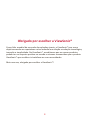 2
2
-
 3
3
-
 4
4
-
 5
5
-
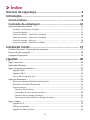 6
6
-
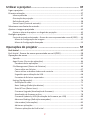 7
7
-
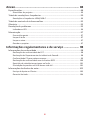 8
8
-
 9
9
-
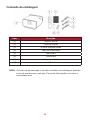 10
10
-
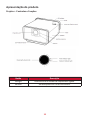 11
11
-
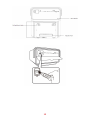 12
12
-
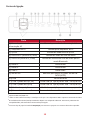 13
13
-
 14
14
-
 15
15
-
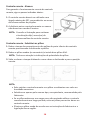 16
16
-
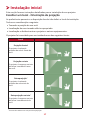 17
17
-
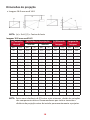 18
18
-
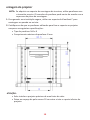 19
19
-
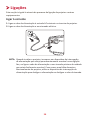 20
20
-
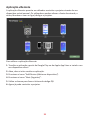 21
21
-
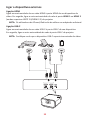 22
22
-
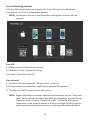 23
23
-
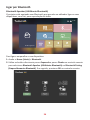 24
24
-
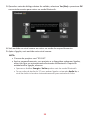 25
25
-
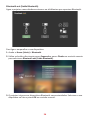 26
26
-
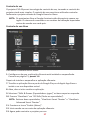 27
27
-
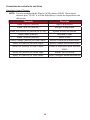 28
28
-
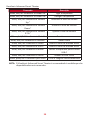 29
29
-
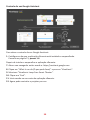 30
30
-
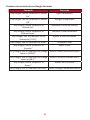 31
31
-
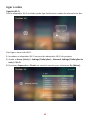 32
32
-
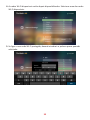 33
33
-
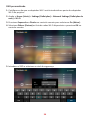 34
34
-
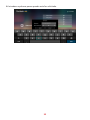 35
35
-
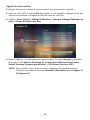 36
36
-
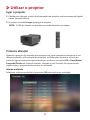 37
37
-
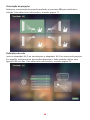 38
38
-
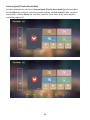 39
39
-
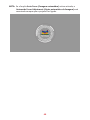 40
40
-
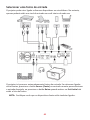 41
41
-
 42
42
-
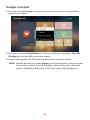 43
43
-
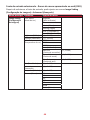 44
44
-
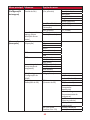 45
45
-
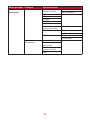 46
46
-
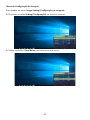 47
47
-
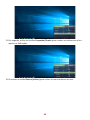 48
48
-
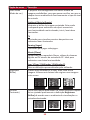 49
49
-
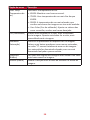 50
50
-
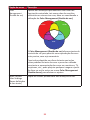 51
51
-
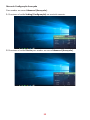 52
52
-
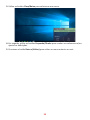 53
53
-
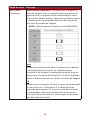 54
54
-
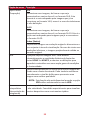 55
55
-
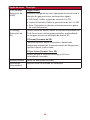 56
56
-
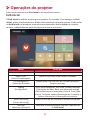 57
57
-
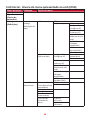 58
58
-
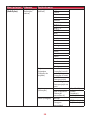 59
59
-
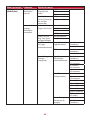 60
60
-
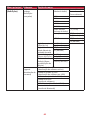 61
61
-
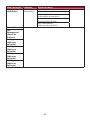 62
62
-
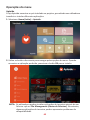 63
63
-
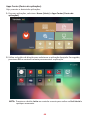 64
64
-
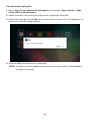 65
65
-
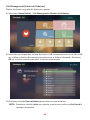 66
66
-
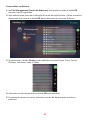 67
67
-
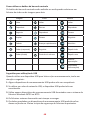 68
68
-
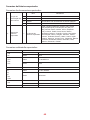 69
69
-
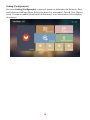 70
70
-
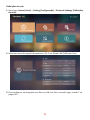 71
71
-
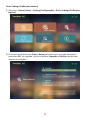 72
72
-
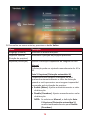 73
73
-
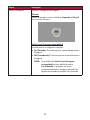 74
74
-
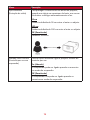 75
75
-
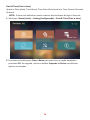 76
76
-
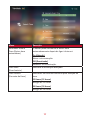 77
77
-
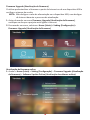 78
78
-
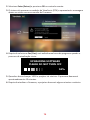 79
79
-
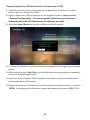 80
80
-
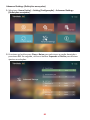 81
81
-
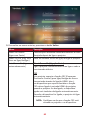 82
82
-
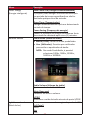 83
83
-
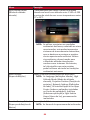 84
84
-
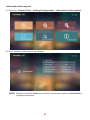 85
85
-
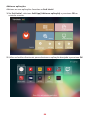 86
86
-
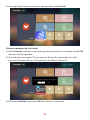 87
87
-
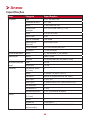 88
88
-
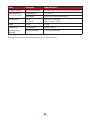 89
89
-
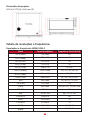 90
90
-
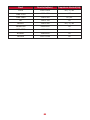 91
91
-
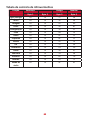 92
92
-
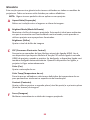 93
93
-
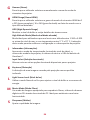 94
94
-
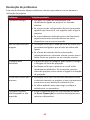 95
95
-
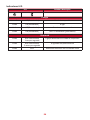 96
96
-
 97
97
-
 98
98
-
 99
99
-
 100
100
-
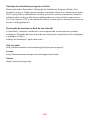 101
101
-
 102
102
-
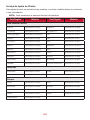 103
103
-
 104
104
-
 105
105
-
 106
106
-
 107
107
ViewSonic X10-4K Guia de usuario
- Categoria
- TVs
- Tipo
- Guia de usuario
- Este manual também é adequado para
Artigos relacionados
-
ViewSonic M2-S Guia de usuario
-
ViewSonic M1+-2-S Guia de usuario
-
ViewSonic M1-2 Guia de usuario
-
ViewSonic X100-4K-S Guia de usuario
-
ViewSonic X10-4K Guia de usuario
-
ViewSonic M2 Guia de usuario
-
ViewSonic M1MINI-S Guia de usuario
-
ViewSonic DLP VS11452 Manual do usuário
-
ViewSonic M2E Guia de usuario
-
ViewSonic LS700HD Guia de usuario